Pop!_OS は、Linux の初心者が使用できる、最も軽量で使いやすい Linux ディストリビューションの 1 つです。 Pop!_OS は、Debian ファミリーのディストリビューションとして提供されます。多くの人が Linux の Pop!_OS ディストリビューションを選択します。それは、Arch や SuSE ほど難しくなく、使いやすく、このオペレーティング システムのインストール プロセスが非常に単純で従来どおりであるためです。 Linux の初心者であれば、マシンに Pop!_OS をインストールした後、何をすべきか疑問に思っているかもしれません。従来、オペレーティング システムをインストールした後は何もする必要はありませんが、Linux の旅をスムーズかつより良いものにするために、いくつかのことをお勧めします。
Pop!_OS のインストール後に行うこと
Pop!_OS は Debian ディストリビューションに基づいているため、Debian または Ubuntu をしばらく使用している場合は、使用方法が似ていると感じるかもしれません。 Pop!_OS のインストール後に行う必要があることには、主にアクティブなインターネット接続が必要です。したがって、これらの手順を初期化する前に、アクティブなインターネット接続があり、マシンが AC 電源に接続されていることを確認してください。この投稿では、Pop!_OS をインストールした後に何をすべきかを説明します。
1. Pop!_OS 初期設定のインストール
ディストリビューションのセットアップが成功した後、いくつかのものをインストールすることをお勧めします。 Pop!_OS ディストリビューションをインストールすると、ディストリビューションの ROM に最小限のアプリケーションがインストールされます。この段階で、新規インストール後に Pop OS が表示される「すべきこと」と「すべきでないこと」をすべて確認することをお勧めします。
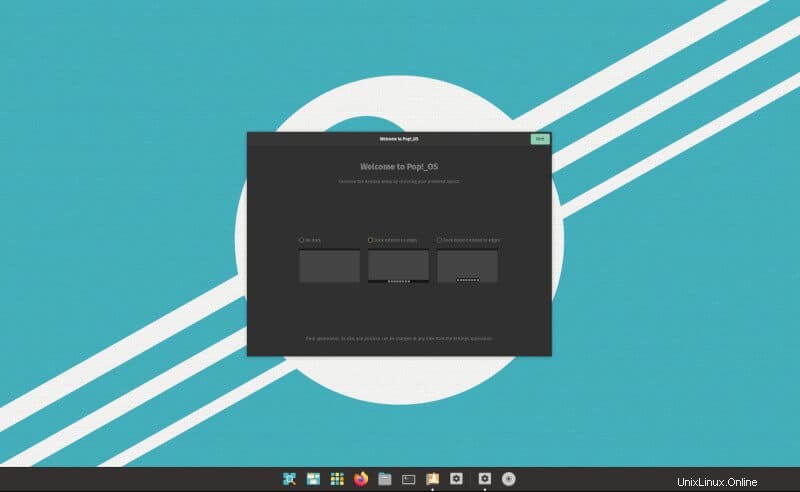
これには、プライバシー設定、地域設定、オンライン アカウントの設定、ランチャー設定、トップバー設定、ジェスチャー構成が含まれます。
2. Pop!_OS の更新とアップグレード
新規インストール後のオペレーティング システムの更新は、必須のタスクです。配布OSのバージョンが古い場合、Webブラウザやセキュリティパッチ、カーネルなどのソフトウェアの更新が必要になるケースが多く見られます。これにより、すべてのリポジトリとシステム アプリケーションを最新のソフトウェアとパッケージで更新できます。
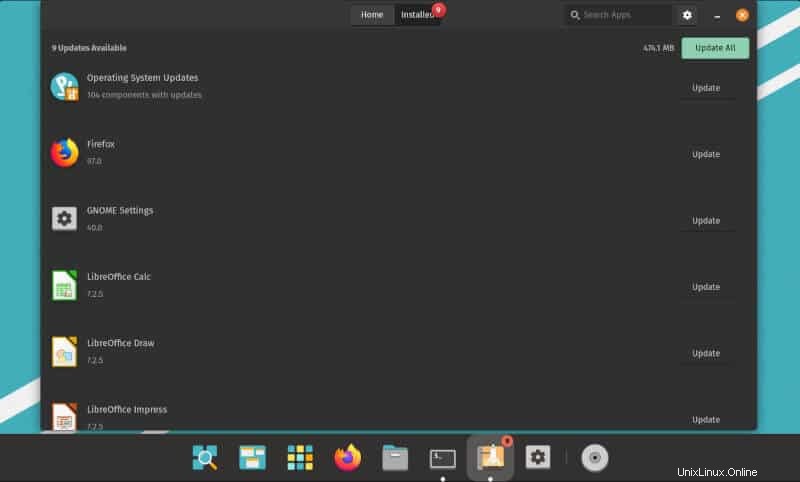
Pop!_OS は Debian ディストリビューションに基づいているため、ターミナル シェルで以下のコマンドを使用して、ディストリビューションの更新とアップグレードを同時に行うことができます。
$ sudo apt update && upgrade
3. Pop!_OS に基本アプリをインストール
Pop!_OS ディストリビューションには、システムに多数のアプリケーションがプリインストールされています。オペレーティング システムの完全なパッケージを使い始めるには、ブラウザー、メディア コーデック、メディア プレーヤー、お気に入りのメモ帳などのアプリケーションをインストールする必要があります。これを行うために、flatpak や snap メソッドなど、Linux 用の多くのシステムがあります。
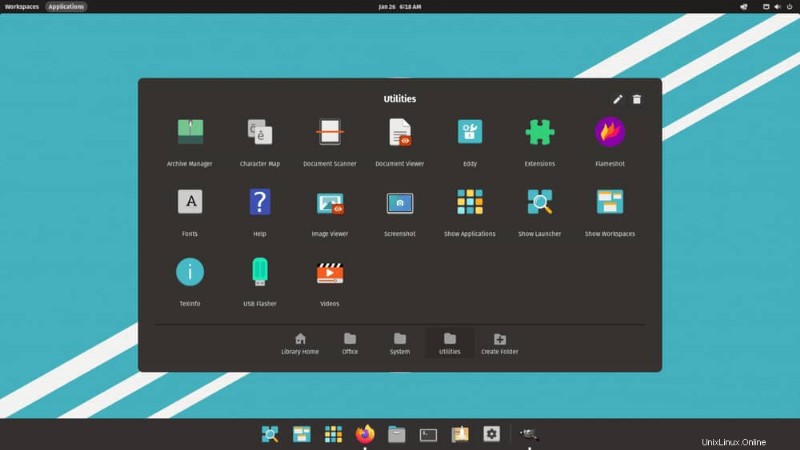
4. Snap と Flatpak を構成する
先ほど言ったように、一部のアプリケーションは、必要なときに Pop!_OS ストアで入手できない場合があります。 Debian ベースの Pop!_OS Linux システムで Snap および Flatpak メソッドを使用して、サードパーティ アプリケーションを取得できます。ここでは、Flatpak をインストールして Pop!_OS ディストリビューションにスナップするために使用できるコマンドについて説明します。
Snap デーモンをインストールする
$ sudo apt install snapd $ snap install hello-world && hello-world
flatpak ツールを入手
$ sudo apt install flatpak $ flatpak remote-add --if-not-exists flathub https://flathub.org/repo/flathub.flatpakrepo
5. Pop!_OS で GNOME ソフトウェアを使用
もちろん、GNOME DE には Pop!_OS がプリインストールされています。 GNOME は Debian ベースのシステムで最も古いフレームワークであるため、Pop OS で GNOME のすべての機能を直接利用できます。 flatpak と Gnome 拡張機能の両方をサポートしています。 Gnome flatpak プラグインを取得するためにターミナル シェルで実行できるコマンドは次のとおりです。
$ sudo apt install gnome-software-plugin-flatpak $ sudo apt install gnome-software -y
6. Pop!_OS でタイムシフト バックアップをセットアップ
Linux での Timeshift バックアップは、Debian ベースのディストリビューションにとってありがたいものです。 Pop!_OS を使用すると、OS を新規インストールした直後にインストールできます。これにより、ファイルをバックアップし、ファイルを復元する必要があるときにファイルを rsync することができます。 Timeshift は BTRFS (b-tree F S) ファイルシステムで動作することに注意してください。
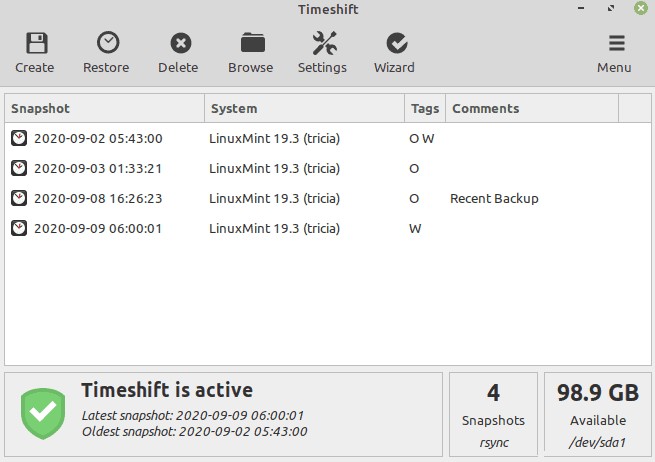
通常、タイムシフト バックアップを取得するには、ディスクに十分な容量が必要です。
$ sudo apt install timeshift -y
7. Pop!_OS の GNOME Tweak ツール
GNOME tweak ツールは、Debian ディストリビューションのユーザーがデフォルトの外観設定の変更やテーマのカスタマイズに使用する人気のあるツールの 1 つです。この Tweak ツールを使用すると、システムのフォント スタイルを簡単に変更したり、外観を更新したり、デスクトップの配置を変更したり、時計の設定を変更したり、システムの見通しに関する多くのことを行うことができます。
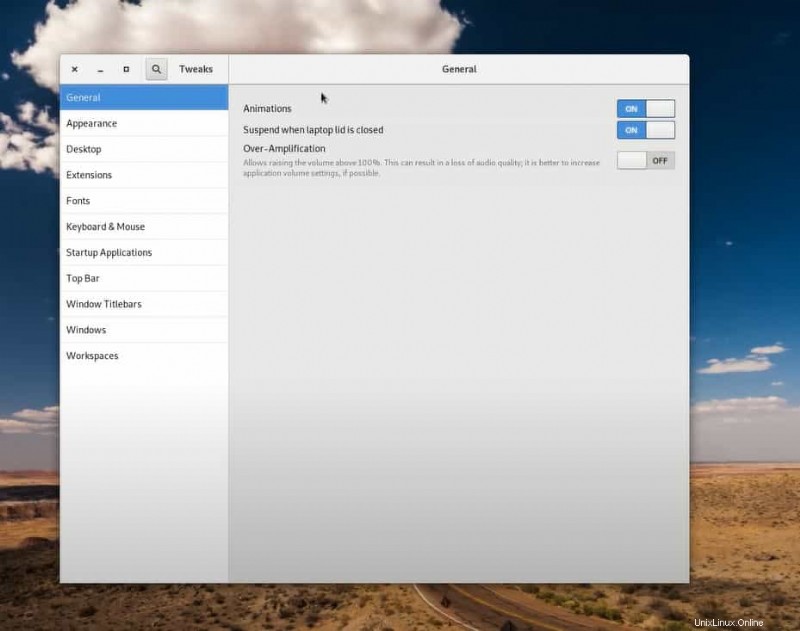
端末シェルで以下のコマンドを実行して、Pop!_OS で Tweak ツールを取得できます。
$ sudo apt install gnome-tweaks
8. Pop!_OS にメディア コーデックとフォントをインストール
Pop!_OS を新規インストールした直後に、さまざまなメディア ファイルを再生したり、異なるフォントでドキュメントを開いたりする際に問題が発生することがあります。これは、Pop Os には、OS にプリインストールされている重要なメディア コーデックやフォントが多く含まれていないためです。以下は、ターミナル シェルで実行して、システムに追加のメディア コーデックを取得できるコマンドです。
$ sudo apt install ubuntu-restricted-extras
この URL にアクセスして、Linux マシンでメディア コーデックを取得するその他の方法を取得することもできます。
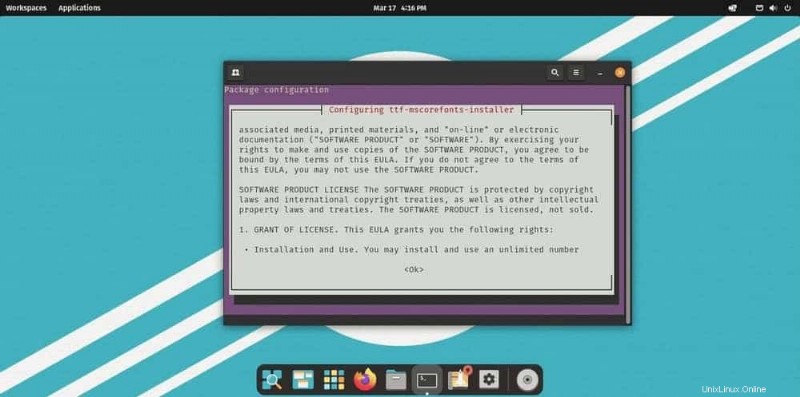
9.最小化と最大化を有効にする
上記のポイントでは、Tweak ツールを Pop!_OS にインストールする方法を見てきました。このツールを使用すると、トップ バーからアプリケーションとツールを最小化および最大化できます。これは、微調整ツールを使用して、アプリ、ランチャー、およびその他の設定の最小化および最大化ボタンを有効にする微調整の一部です。
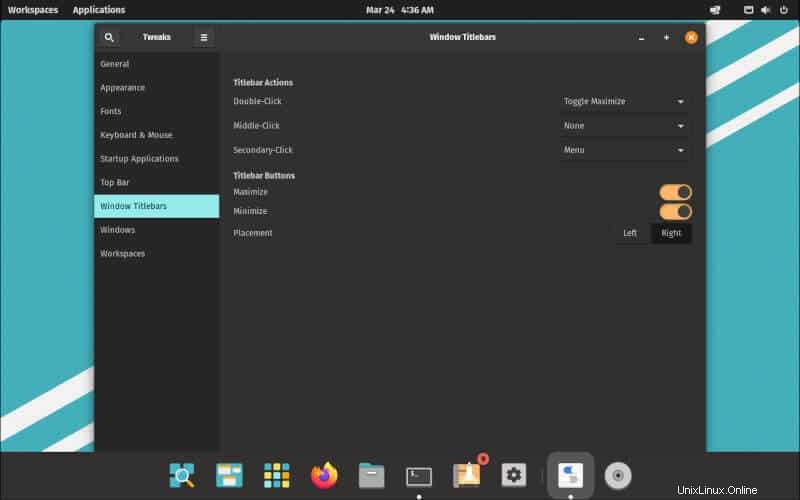
$ gnome-tweaks
10. Pop!_OS で遊ぶ
Pop!_OS ディストリビューションをいじって、上記のすべての点を変更して微調整し、オペレーティング システムの準備が整った後でも、オペレーティング システムを使用して OS に慣れる必要があることを簡単に説明します。これは、オペレーティング システムが正確に何を必要としているか、マシン上で Pop!_OS をどのようにカスタマイズしたいかを理解するのに役立ちます。
使いやすさに基づいて、ユーザーごとに異なる構成とセットアップが必要になる場合があります。これは、使用を開始するときにわかります。そのため、ハードウェアに Pop!_OS をインストールした後は、オペレーティング システムをいじることが必須です。
追加のヒント -1:Chrome ブラウザを入手
Pop!_OS Linux ディストリビューションには、既定で Firefox Web ブラウザーが付属しています。ただし、場合によっては、システムに Google Chrome またはオープン ソース バージョンの Chromium Web ブラウザーが必要になることがあります。ここでは、Debian システムで Google Chrome ブラウザーを取得する方法を見つけることができます。
追加のヒント -2:グラフィック ドライバのインストール
Pop!_OS は、Nvidia グラフィックス ドライバー セットをサポートします。マシンに Nvidia カードがある場合は、以下のコマンドを使用してデバイスにグラフィックス ドライバーを簡単にインストールできます。
sudo apt install system76-driver-nvidia
インサイト!
多くの人が古いマシンやセカンダリ マシンに Pop!_OS を選択します。起動可能な USB を備えたデバイスに Pop!_OS をインストールするのは簡単です。ここでは、投稿全体で、Pop!_OS を使用して Linux の旅をスムーズにするために何をする必要があるかを説明しました。
あなたが Pop!_OS ユーザーで、この投稿が役に立つと思ったら、ソーシャル メディアで共有してください。この投稿に関連するコメント セクションにコメントを書き込むことをお勧めします。